学校と言う職場で1年半働いてみて思ったことは、とにかく時間が惜しい、ということだ。
分刻みで進むスケジュールの中で、わずか数分を自分の仕事を進める時間として大事にすることの重要性を味わわされる。
仕事には主にObsidianというアプリを使っている。
これはmd(マークダウン)ファイルを階層ごとに管理できるだけでなく、様々なプラグインを導入することによって、結構いろんなことができる便利なノートアプリだ。
Twitter風のプラグインを導入することで「つぶやく」ように簡単にメモや日記が書けるようになった記事は以前書いたが、これは仕事の一時的なメモを取るのにも役立っている。
タグで分類もできるので整理にも事欠かない。
ともあれ、時間がない。特に朝だ。
朝自分の席に着き、このObisidianを起動し、「タスク管理をしているmdファイル」と「業務日誌のmdファイル」をブックマークから探して開く、というひと手間がわずらわしい。どうにか自動化できないか、と考えていたら、いい方法が見つかったので備忘録的にここに書いておきたい。
0.やり方を一言で
やり方を一言で言えば、コアプラグインの「ワークスペース」機能とコミュニティプラグインの「Homepage」を組み合わせることで、Obisidianを起動すると複数のmdファイルを自動で開いてくれるようにした。
上記の方法をもう少し詳しく順序だてて説明していこう。
1.コアプラグイン「ワークスペース」機能の設定
Obisidianのコアプラグイン機能に、「ワークスペース」機能がある。
設定(歯車アイコン)から左の「コアプラグイン」の項目に行くと、下の方に「ワークスペース」という項目がある。
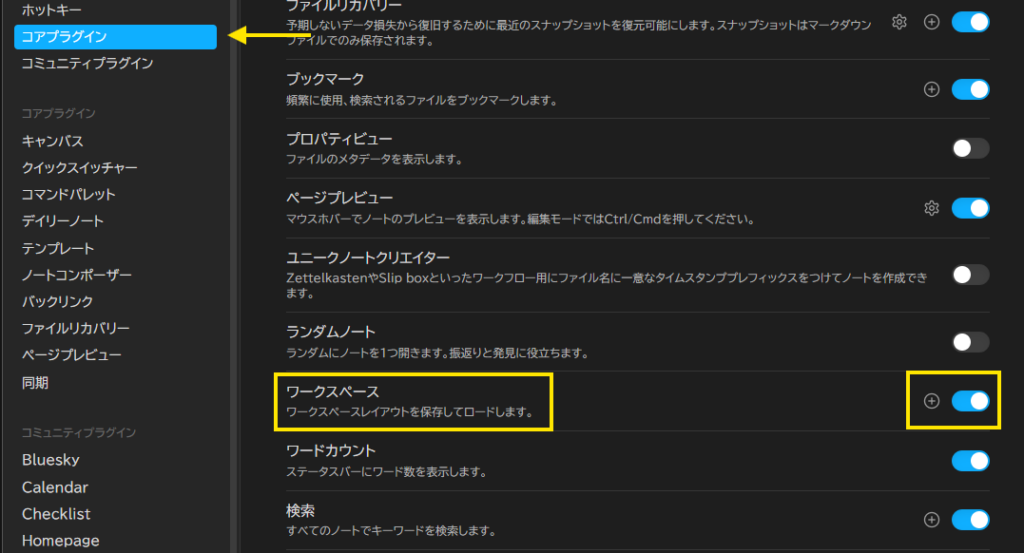
これをオンにすると、左側のリボンメニューにワークスペースのアイコンが追加される。
カラム分けされたウィンドウみたいなアイコンだ。
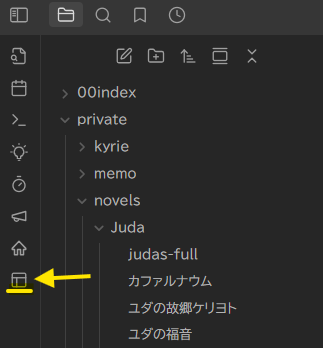
次に、起動時に自動で開きたいmdファイルを開く。
今回はタスクをまとめている「TODO_task」というファイルと、業務日誌の「業務日誌2025」というファイルを開いた状態だ。
この画面が起動時の画面になる。タブの順番などを整えておこう。
次に、先ほど追加した「ワークスペース」のアイコンを押すと、「ワークスペースレイアウトを管理」というウィンドウが出てくる。
この入力窓にワークスペースの名前を付けよう(今回は「WORK_task」と名付けた)。
保存ボタンを押すと、ワークスペースとして表示されている画面のレイアウトが保存される。
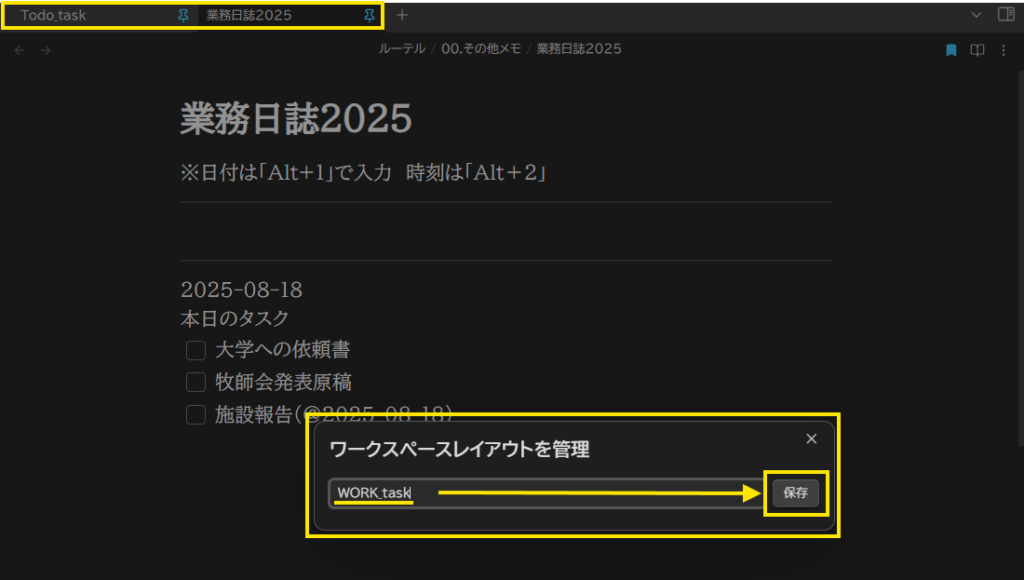
2-1.「Homepage」プラグインのインストール
以前紹介した「Thino」など、他のコミュニティプラグインを入れたことがある人はここは読み飛ばしていい。
「Homepage」というコミュニティプラグインをインストールする方法だ。
設定画面の「コミュニティプラグイン」を押すと、「コミュニティプラグインを有効にする」かどうかが問われるので有効にする。
その後、右側の「コミュニティプラグイン」の項目の「閲覧」を押すと、有志の人々が開発しているプラグインがインストールできる。
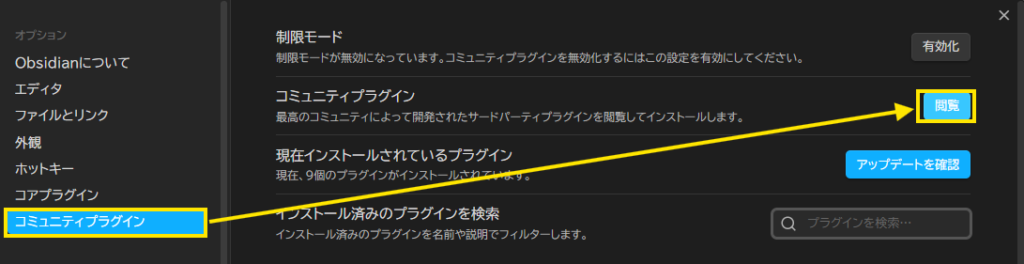
検索窓に「Homepage」を入れて検索すると出てくるプラグインをインストールし、その後「有効化」する。
すると、インストールしたコミュニティプラグイン一覧にアクティブな状態で追加される。
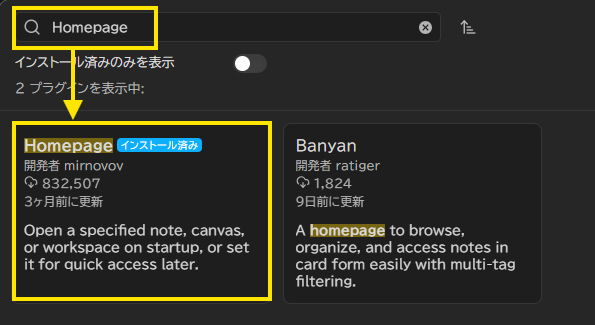
2-2.「Homepage」プラグインの設定
Homepageプラグインがインストールできたら、プラグイン一覧から歯車アイコンを押してもいいし、あるいは先ほどプラグインを有効化したページで「オプション」を選んでもいい。
Homepageプラグインの設定をする。
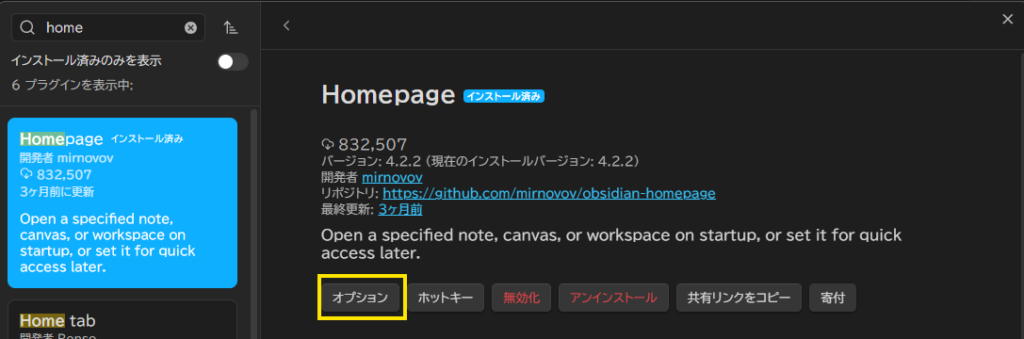
設定は簡単だ。
一番上にあるHomepageと書いてある項目のすぐ下を「Workspace」にする(一つのファイルだけを自動で開きたいなら「file」でも構わない)。
その上で、先ほど保存したワークスペース名を入れる。
一文字でも入れればあとはサジェストで候補が出てくるのは便利だ。
今回は「WORK_task」ワークスペースを自動で起動したいのでそのように入れている。
あとは「Open on startup」のボタンをオンにするだけでいい。
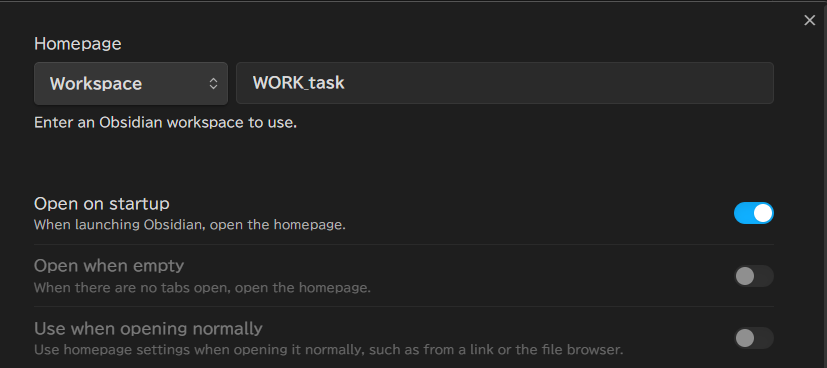
これで、obisidianを起動するだけでワークスペースに登録した画面が自動で呼び出されるようになった。
席についてobisidianを起動するだけで、すぐ今日のタスク管理に取り掛かれる。
この機能を導入することで、仕事をを早く取り掛かれるようになっただけでなく、仕事を始める心理的なハードルも下がってくれた。
人間、なんでもやり始める時が一番パワーがいる。
好きなことや趣味ならともかく、仕事ではモチベーションにも関わる重要な部分だ。
自動でやってくれるって、すばらしい。
おまけ
ちなみに、ワークスペースはいくつも作れる。
趣味用と仕事用に分けて2つワークスペースを作ったら、左側のリボンメニュー「ワークスペース」からそれぞれロードすれば、趣味←→仕事の画面を瞬時に切り替えることも可能だ。
今回はあくまで「起動時にワークスペースに設定したファイルを自動で開く」方法の紹介をしたけれど、いろんな活用方法ができるので、是非obisidianを使い倒してほしい。
